내 컴퓨터 사양 보는법 (ft. CPU-Z)
내 컴퓨터 사양을 모르실 때, 혹은 정확하고 구체적인 사양을 알고 싶을 때 CPU-Z 프로그램을 사용해 보세요. 설치는 간단하지만 상당히 구체적으로 컴퓨터 사양을 확인할 수 있는 프로그램이라 추천드리는 프로그램입니다.
원래 간단한 사양은 프로그램 없이도 확인이 가능합니다. 내 컴퓨터의 CPU나 램, 그래픽카드의 정보를 간단하게 보는 방법도 있죠. 프로그램 없이 간단하게 확인해 보시려면 아래의 포스팅을 확인해 보세요.
2019/02/23 - [IT 정보/컴퓨터 활용 Tip] - 내 컴퓨터 사양보기 및 그래픽카드 사양보기
내 컴퓨터 사양보기 및 그래픽카드 사양보기
내 컴퓨터 사양보기 및 그래픽카드 사양보기 내 컴퓨터 사양이 얼마나 되는지 궁금하신가요? 그래픽카드는 어떤것을 쓰고 있는지 알고 계신가요? 직접 조립하거나 컴퓨터에 대해 잘 알고 있지 않다면 모르는 내 컴..
lifenourish.tistory.com
참고로 위 방법으로는 간단하게만 확인이 가능합니다. 내 컴퓨터의 메인보드 제조사나 모델명, 램 속도, 그래픽카드의 메모리 등을 정확하게 확인하시려면 프로그램을 깔고 확인하시는 것이 편하실 겁니다.
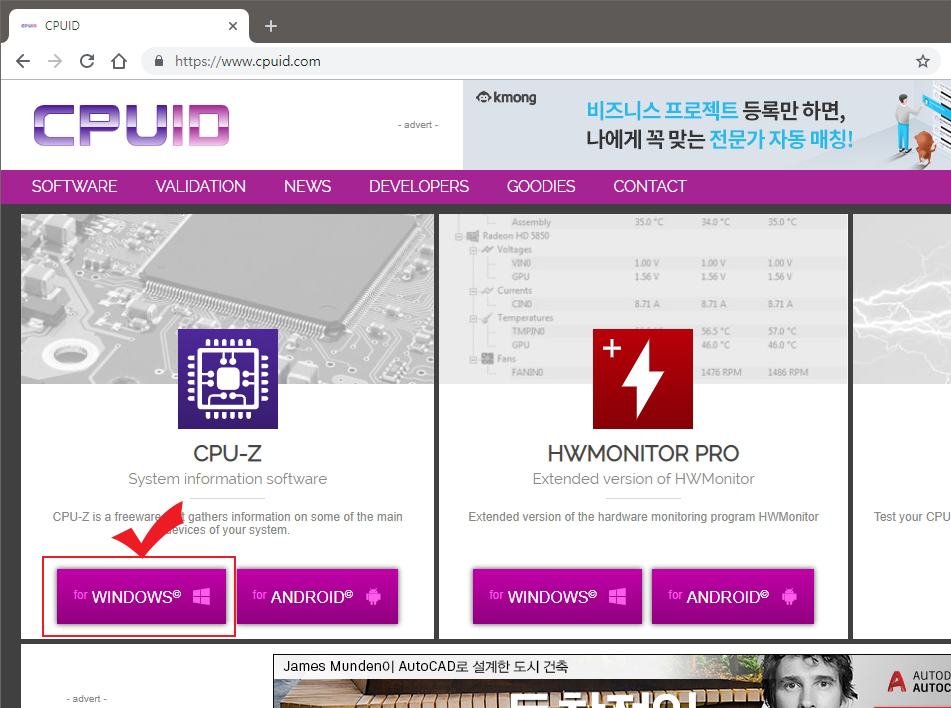
먼저 cpuid.com으로 들어갑니다. 아래의 링크를 클릭해서 들어가시면 됩니다.
그리고 메인 화면 왼쪽에 있는 CPU-Z 란에서 "WINDOWS"를 클릭합니다.

그다음 "SETUP ENGLISH"를 클릭합니다.
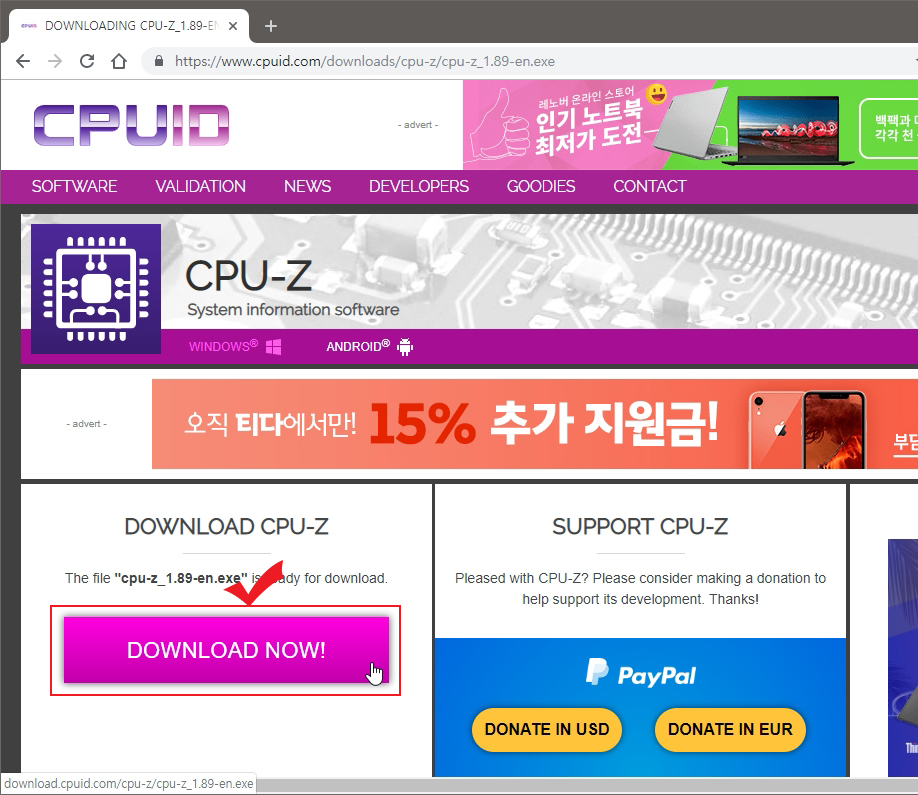
그리고 "DOWNLOAD NOW"를 클릭하면 프로그램이 다운로드됩니다. 다운로드된 파일을 바로 설치해 주세요.

설치가 완료되고 바탕화면에 아이콘이 생성되었습니다.

CPU-Z 프로그램을 실행하면 바로 다양한 정보들을 보실 수 있습니다. CPU 사양이 구체적으로 나오고 있네요. 오래전에 맞춘 암드 컴퓨터인데 작업용으로 아직까지 잘 사용하고 있습니다.
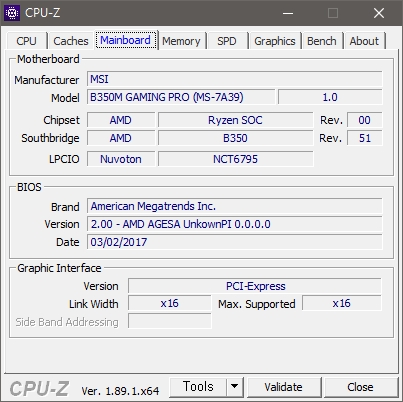
메인보드 사양도 볼 수 있는데 제조사 이름과 모델명, 칩셋이 구체적으로 나오고 있습니다.

그래픽카드 사양도 구체적으로 나오는 것이 보입니다.

Bench 탭에서 내 cpu 사양과 다른 cpu와의 속도도 비교해 볼 수 있습니다. 최신 CPU와 속도 차이가 많이 나네요. 눈물이 나는 건 눈에 모레가 들어가서 그렇습니다. ㅠㅠ





댓글